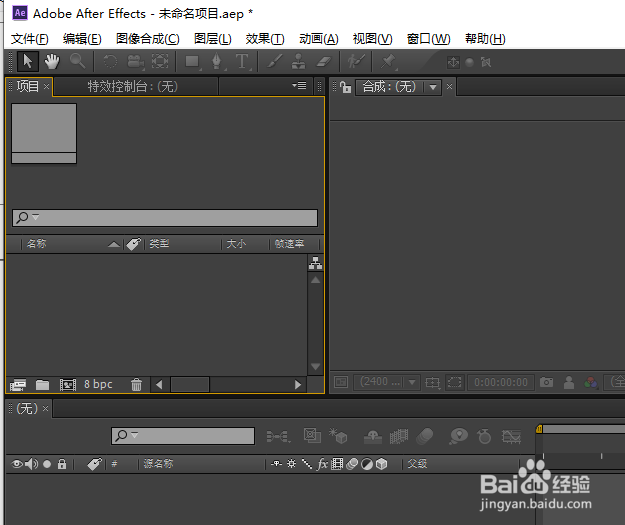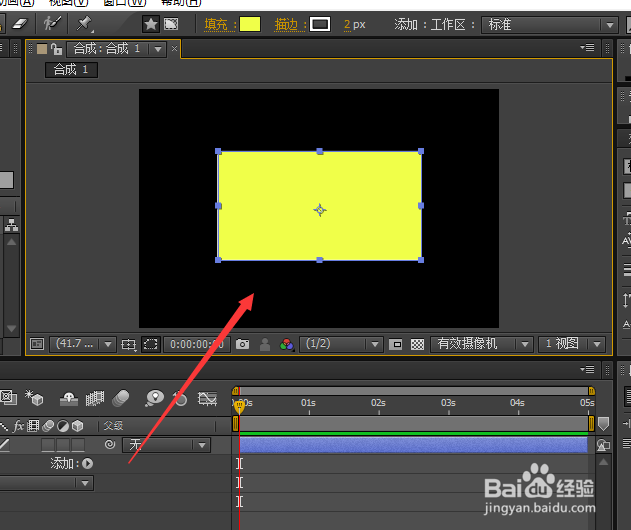AE CS6如何创建一个渐变颜色的长方形
1、打开AE软件,新建一个项目。
2、在菜单栏点击“图像合成”,选择“新建合成组”。
3、在弹出的窗口,设置宽高,背景颜色等,点击“确定”。
4、在快捷工具栏,点击图形工具,按住不动,在出现的菜单中,选择“矩形遮罩工具。”
5、在视图窗口,选择矩形起点,按住鼠标左键不动,拖动绘制一个长方形。
6、在时间线窗口,选中形状图层,右击鼠标,选择“效果”菜单下的“生成”,再选择“渐变”。
7、在特效控制台窗口,便可以设置渐变的颜色,例如 ,开始颜色、结束颜色等。
声明:本网站引用、摘录或转载内容仅供网站访问者交流或参考,不代表本站立场,如存在版权或非法内容,请联系站长删除,联系邮箱:site.kefu@qq.com。
阅读量:91
阅读量:58
阅读量:55
阅读量:84
阅读量:33